Recorta MP4 o cualquier otro video fácilmente
Al subir un video a Internet, a veces puede ver que aparecen líneas negras alrededor de la imagen principal. Esto sucede si la resolución del video no cumple con los estándares del sitio. A veces, estos bordes negros también se notan al mirar videos en una computadora.
En este artículo, aprenderá cómo recortar un video MP4 utilizando nuestro servicio en línea especializado. Te permite recortar un video de hasta 500 MB de forma gratuita y no necesitas tener experiencia en editores de video para usarlo.
Gracias a una interfaz intuitiva, recortar áreas innecesarias del video es lo más rápido y fácil posible, solo siga las instrucciones paso a paso a continuación.
-
Subir un vídeo MP4
Abra el recortador de video de Clideo, luego haga clic en el botón "Elegir un archivo" para cargar el video MP4 desde cualquier dispositivo, incluidos Windows, Mac, Android y iPhone.
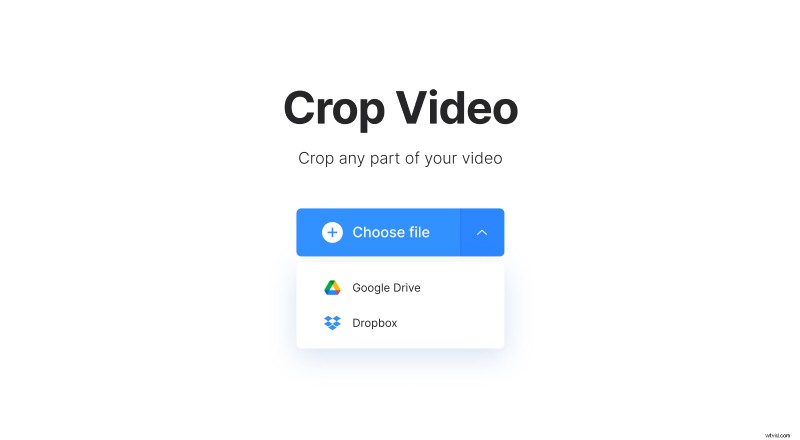
También puede seleccionarlo desde una cuenta de almacenamiento en la nube en Dropbox o Google Drive haciendo clic en una flecha hacia abajo en este botón.
-
Recorta el archivo MP4
Si desea subir su video a sitios de redes sociales más tarde, hay ajustes preestablecidos para Instagram, Stories, YouTube y Facebook disponibles. Elegir cualquiera de estos ajustes preestablecidos le permite ajustar los bordes del video de acuerdo con sus respectivas proporciones de resolución.
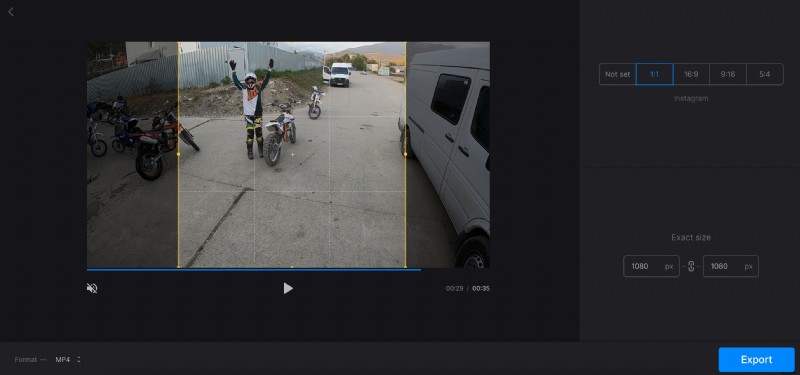
Si no desea ceñirse a una relación de aspecto específica, recorte el clip manualmente:simplemente elija la opción "No establecido" y luego arrastre los bordes según sus necesidades.
Si desea aplicar un ancho y largo específicos, también puede anotarlo en la sección "Tamaño exacto".
Por último, puede cambiar el formato de salida de su archivo si lo necesita en la esquina inferior izquierda; hay formatos disponibles como AVI, MPG, MOV, WMV, así como algunos menos populares.
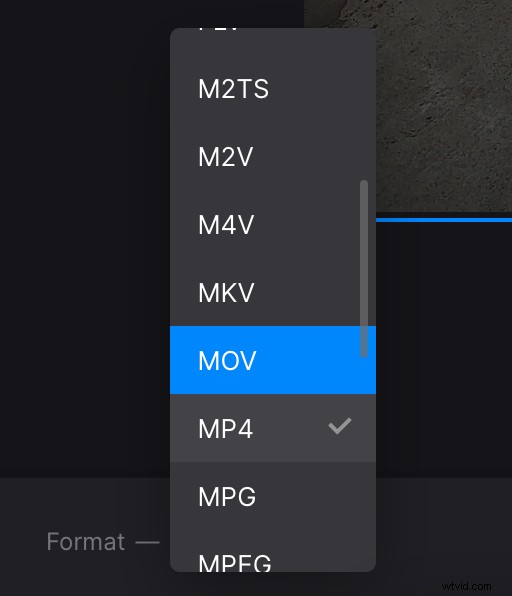
-
Descargar el video recortado
Cuando haya terminado con la edición, haga clic en el botón "Exportar". Aquí puede ver el resultado final y descargarlo a su PC o almacenamiento en la nube.
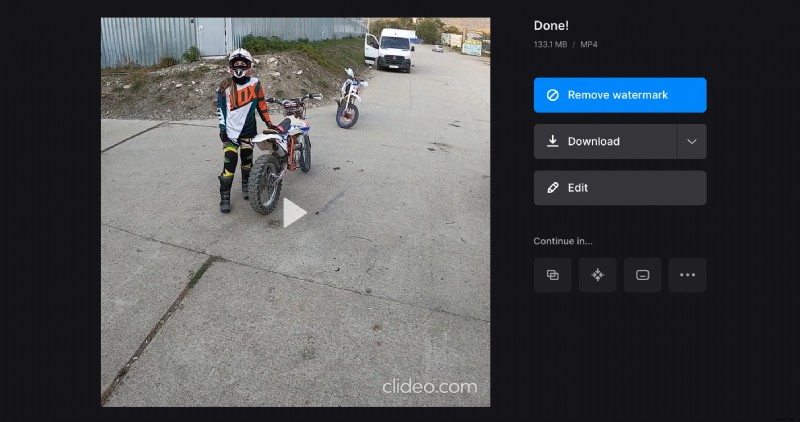
Si aún necesita algunos ajustes, simplemente haga clic en el botón "Editar" para volver a la pantalla anterior sin comenzar desde el principio.
